Table of contents
如果你在Windows 10中遇到Chrome软件报告工具的高CPU使用率问题,那么在本指南中你会发现一些有效的方法,可以帮助你解决问题。
Chrome是使用最广泛的网络浏览器之一,这要归功于它提供的各种功能。 Chrome的软件报告工具是一项合法的服务,可以帮助浏览器识别冲突的应用程序/进程。
然而,Chrome软件报告器工具有时会使用过多的系统资源(导致CPU的高使用率),反而使计算机陷入困境。 这导致计算机工作缓慢,即使你没有积极使用谷歌浏览器。 幸运的是,我们在本指南中汇编了一份其他用户认为有效的解决方案清单。
如何解决由Chrome软件报告工具引起的高CPU使用率问题。
方法1.更新谷歌浏览器并清除缓存。
1. 启动Chrome浏览器并点击 三点 菜单  窗口右上角的按钮。 然后选择 设置 从上下文菜单中选择。
窗口右上角的按钮。 然后选择 设置 从上下文菜单中选择。
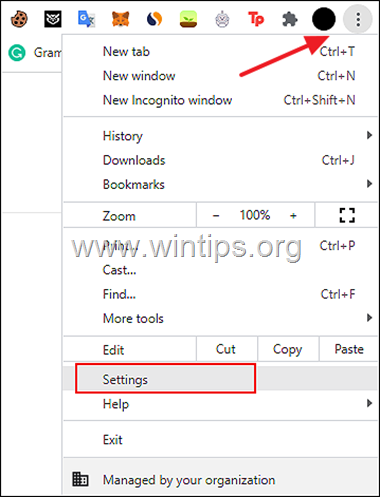
2. 在下一个窗口中,点击 关于Chrome 并确保Chrome浏览器更新到其最新版本。
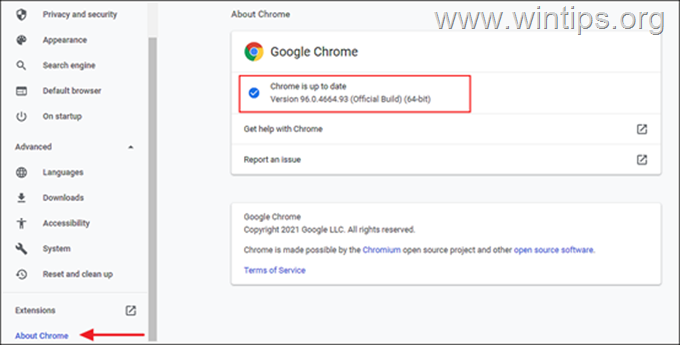
3. 让Chrome浏览器进行更新,一旦更新安装完毕,重新启动Chrome浏览器,检查问题是否得到解决。 如果没有...
4. ...点击 更多按钮 再一次,这次选择 更多工具 > 清除浏览数据 .
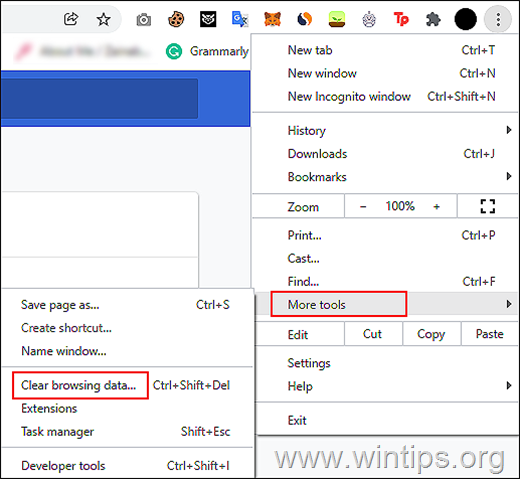
5. 现在选择 所有时间 在 "时间范围 "中,然后检查屏幕上显示的所有类别。 完成后,点击 清除数据 .
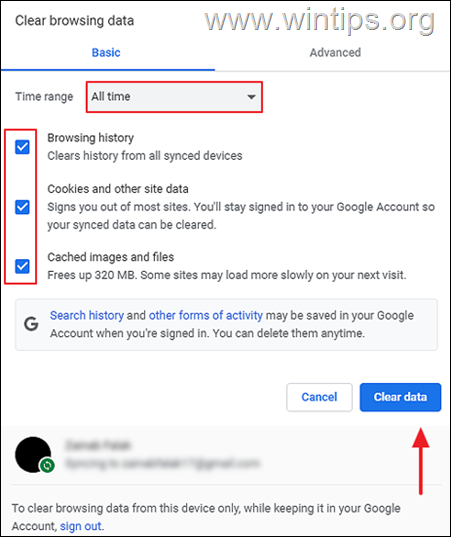
6. 一旦删除完成。 重新启动 浏览器,并检查问题是否得到解决。
方法2.在Chrome设置中禁用软件报告器工具。
1. 来自Chrome浏览器 三点 菜单  选择 设置 .
选择 设置 .
2a. 现在展开 高级 选项,并选择了左边窗格中的 系统 .
2b. 禁用 谷歌浏览器关闭时继续运行后台应用程序 在右边的窗格中。
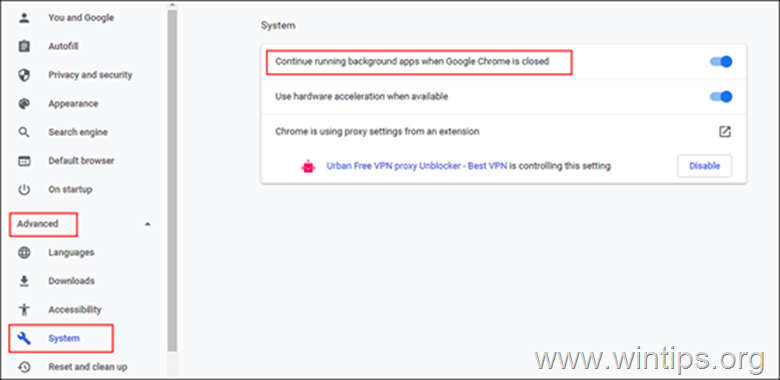
3.接下来,选择 重置和清理 从左边的窗格中,点击 清理电脑 .
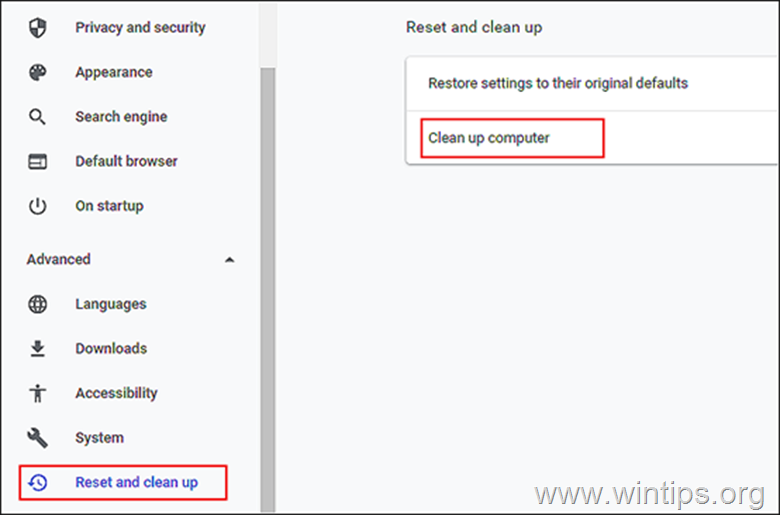
5.取消勾选 选项 "在清理过程中向谷歌报告有关有害软件、系统设置和进程的详细信息"
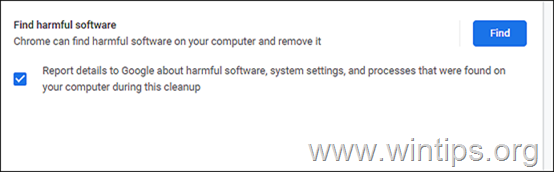
6. 最后,重新启动Chrome浏览器,检查问题是否得到解决。
方法3.删除或重命名软件报告器工具.EXE文件
1. 新闻 ctrl + shift + esc 来打开任务管理器。
2.右键单击 关于 谷歌浏览器 并选择 结束任务 来关闭所有与Chrome浏览器相关的任务。
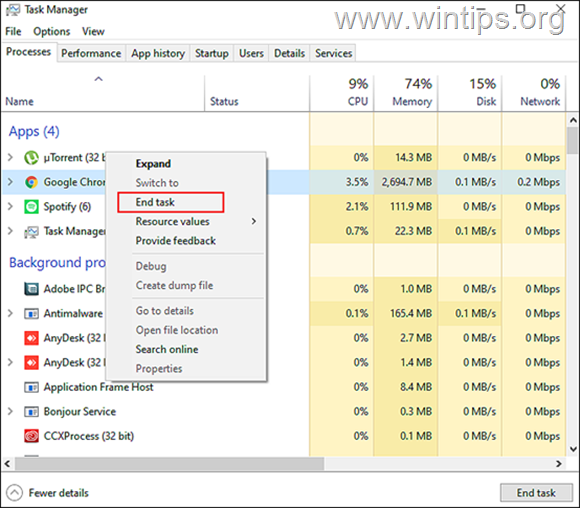
3a. 现在按 窗户 + R键 一起打开 运行 对话框。
3b. 在对话框的文本字段中,输入以下内容并点击 进入 .
- %localappdata/%Google/Chrome/User Data/SwReporter
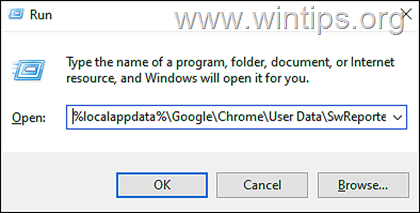
4. 现在,打开以Chrome浏览器版本命名的文件夹,然后 删除 或重新命名 软件记者工具 文件改为其他文件,如 "OldSoftwareReporterTool.exe"。
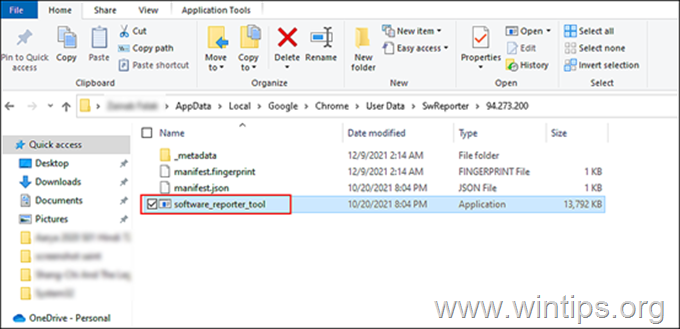
5. 最后,重新启动你的电脑,检查错误是否得到解决。
方法4.Chrome软件报告器工具导致高CPU使用率 更改软件报告器工具文件夹的权限。
如果删除或重命名Software Reporter Tool的EXE文件没有解决你的问题,你可能需要编辑Software Reporter Tool文件夹的权限。
1. 打开任务管理器,按照上面的指示终止谷歌浏览器任务。
2a. 现在按 窗户 + R键 一起打开 运转 对话框。
2b. 在文本字段中输入以下内容,并点击 进入。
- %localappdata\%Google\Chrome\User Data\
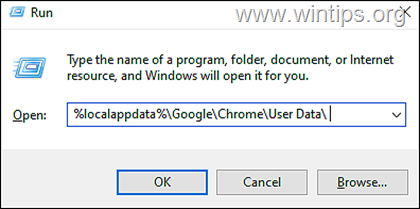
3. 下一步。 右键点击 关于 报道者 文件夹,并选择 财产 从上下文菜单中选择。
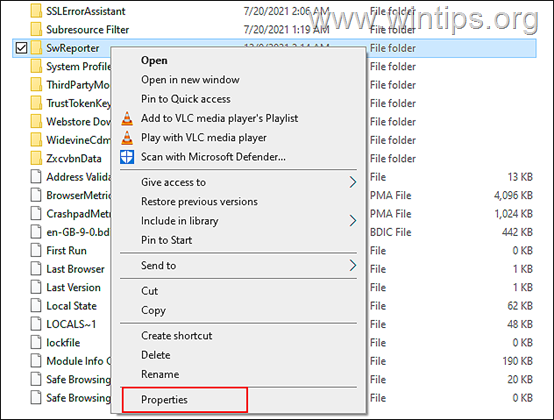
4. 转到 安全标签 并点击 高级按钮 .
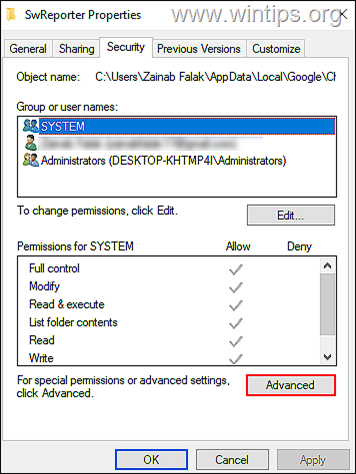
5. 点击 禁用的继承按钮 然后选择' 从这个对象中删除所有继承的权限 ’.
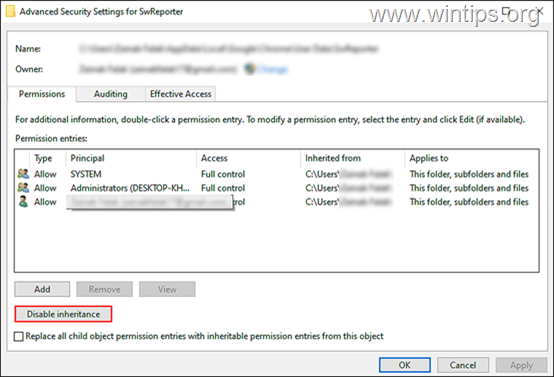
6. 最后,点击 申请 和 重新启动 你的电脑。
方法5.通过修改注册表解决Chrome软件报告工具的高CPU使用率问题。
如果上述方法对你都不起作用,那就尝试在Windows注册表中阻止软件报告工具的执行。 这可以通过使用以下方法之一来实现。
方法1:使用策略键来禁用软件报告工具的执行。
1. 打开任务管理器,按照上面的指示终止谷歌浏览器任务。
2a. 新闻 窗户 + R键 同时在你的键盘上敲击键盘,以打开一个 运行 对话框。
2b. 类型 注册 并击中 进入 来打开注册表编辑器。
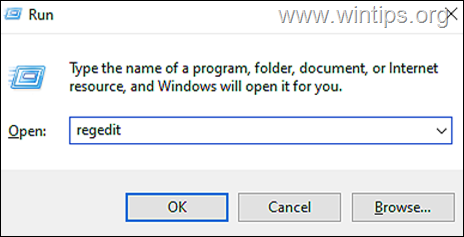
3. 在注册表编辑器中,导航到下面提到的位置。
- HKEY_LOCAL_MACHINE/SOFTWARE/Policies
4a.右键单击 关于 政策 并选择 新的 > 钥匙 选择。
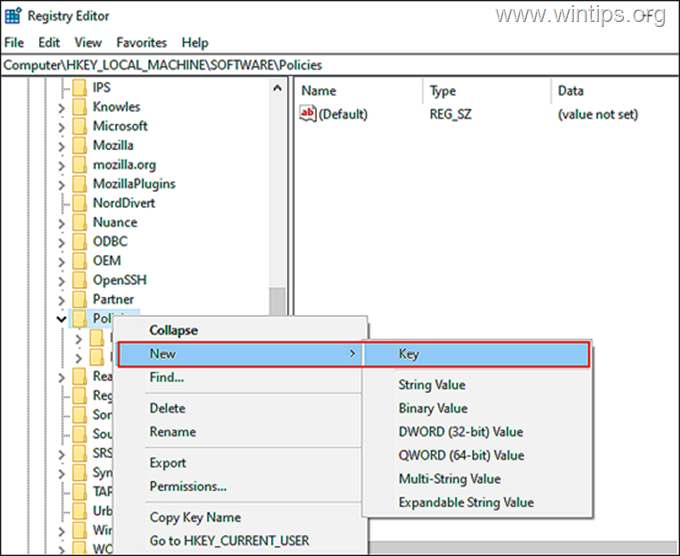
4b. 将新键重命名为" 谷歌"
5a. 现在右键点击 谷歌钥匙 并选择 新的 > 钥匙 再次选择。
5b. 将此键重命名为 铬合金 .
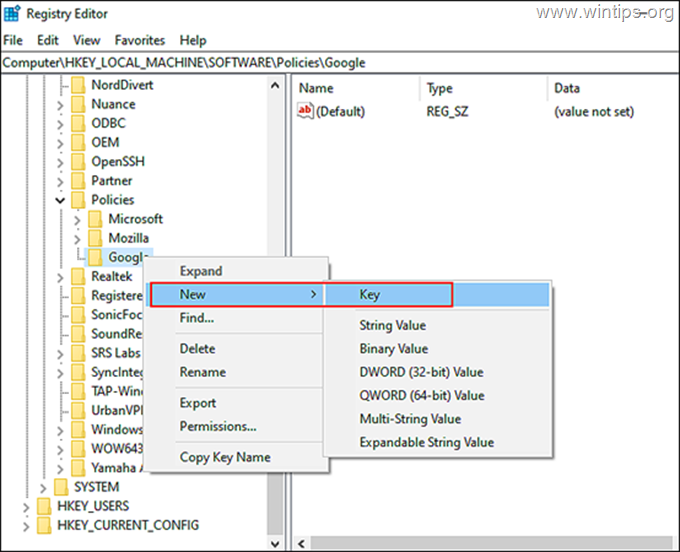
6a. 接下来,选择 铬合金 键在左边,而 右键点击 在右侧窗格的任何地方。 6b. 然后选择 新增 > DWORD(32位)值 选择。
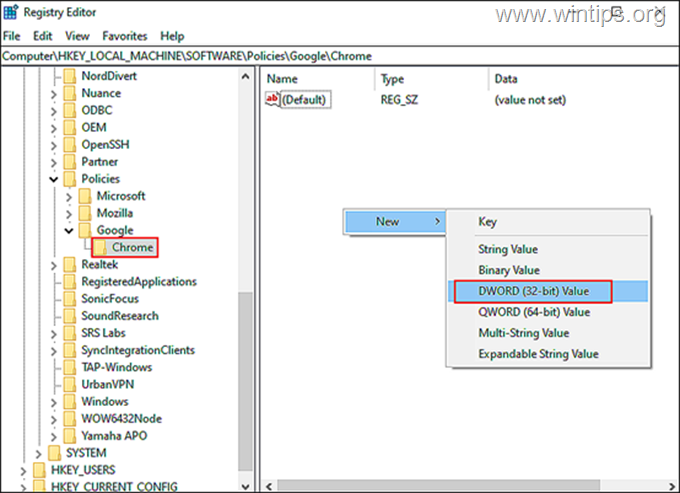
6c. 将这个新创建的值重命名为 启用ChromeCleanupEnabled .
6d.双击 关于 启用ChromeCleanupEnabled 和类型 0 价值数据下。 进入 来保存这些变化。
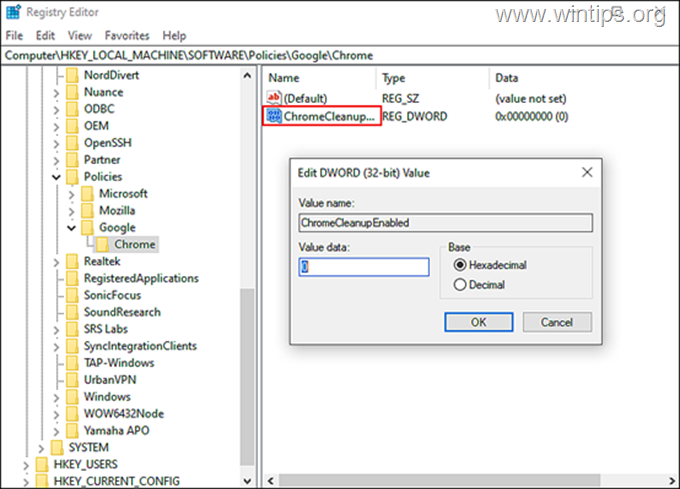
7a. 一旦完成。 右键点击 再次在右窗格中选择 新增 > DWORD(32位)值 选择。
7b. 将此值重命名为 启用ChromeCleanupReportingEnabled
7c. 打开新创建的值,将值数据设置为 0 并点击 OK
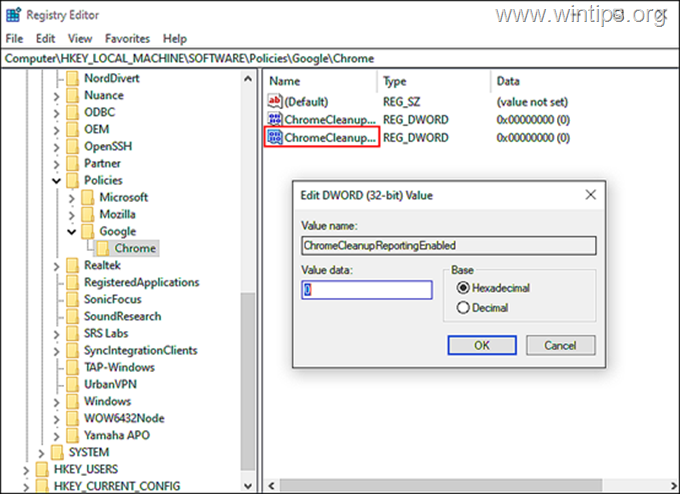
8. 关闭注册表编辑器,重新启动你的电脑,检查问题是否得到解决。
方法2.使用DisallowRun键来阻止软件报告工具的执行
1. 如上所述,打开注册表编辑器,导航到以下位置。
- HKEY_CURRENT_USER\Software\Microsoft\Windows\CurrentVersion\Policies
2a.右键单击 关于 探测器 键,并选择 新建 > 关键 *
注意:如果 "资源管理器 "键不存在。 右键点击 关于 政策 键,选择 新的 > 钥匙 并将该键命名为 "资源管理器"(不带引号)。
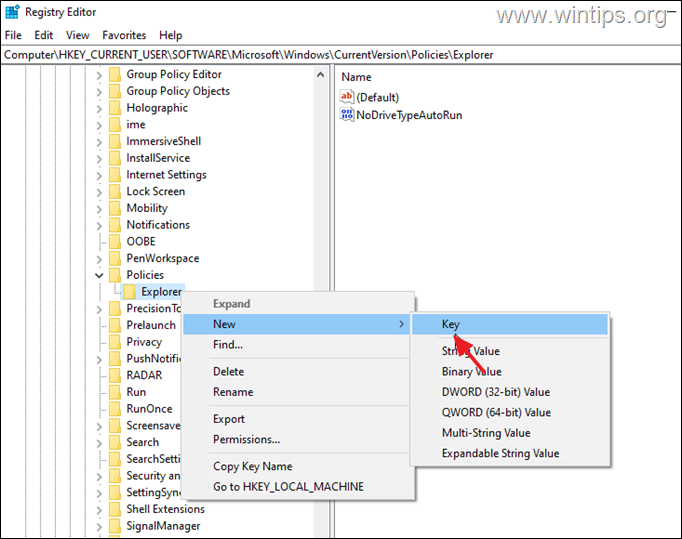
2b. 将此键命名为 不允许运行。
3a. 接下来,右键点击 不允许运行 并选择 新建>字符串值 选择。
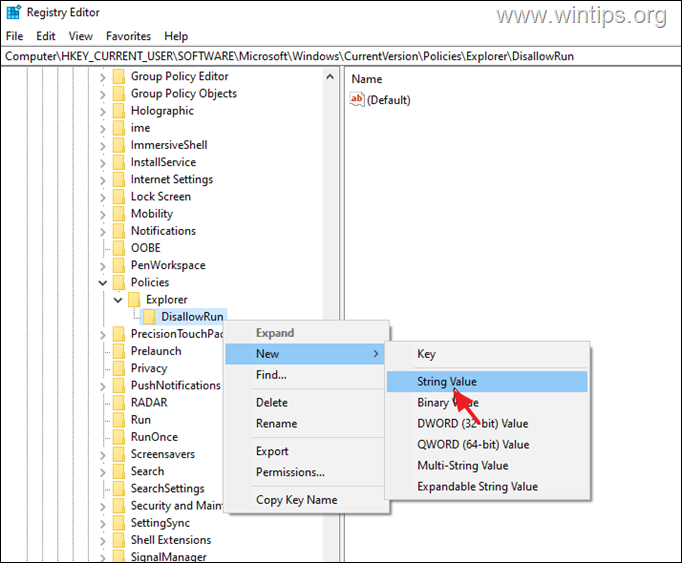
3b.重命名 新的字符串值为 1
3c.开放 新创建的字符串值,键入 软件_报告工具.exe 在价值数据和打 进入 .
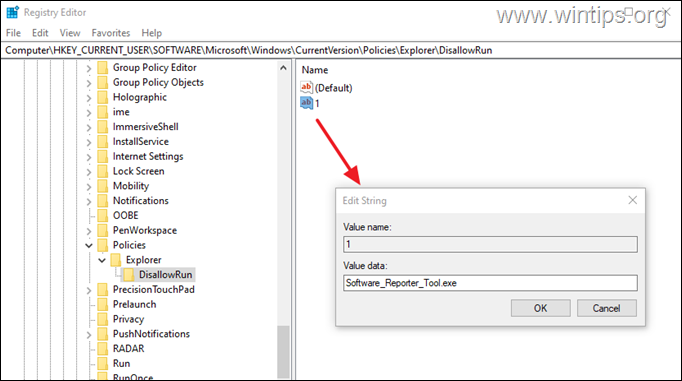
4.关闭 注册表编辑器和 重新启动 你的电脑。
就是这样!哪种方法对你有效?
如果本指南对你有帮助,请留下你的经验评论,让我知道。 请喜欢并分享本指南以帮助他人。

Andy Davis
A system administrator s blog about Windows





